
クリスタとかショートカットキーを設定したテンキー用のアイコンシールが欲しいけど、売ってないな〜。
iCleverテンキーをイラスト用のテンキーとして導入したのですが、テンキー用のシールって売ってないんですね。
過去セリアで専用のイラストソフト対応アイコンシールが販売されていたようですが、廃盤となっておりAmazonでは価格が高騰。(現在1シート:1,700円。元値110円なので高い。)
こういうやつ
現在市販されているアイコンシールがないので、実質自作するしかない!
自作すると安いし自分の使いやすくカスタムできるので自作してみることにしました!
今回は「iCleverテンキーのクリスタ対応アイコンシールを自作するアイディア」について紹介します。



私がiCleverテンキーのホワイトを使用しているので、ホワイト寄りのアイディアで〜す。
iCleverテンキー用シール:手書きで自作する
準備するもの
- 丸シール… 直径15mmがジャストサイズ
- にじみにくいペン…COPICマルチライナーを使用
円形シール(直径15mm)
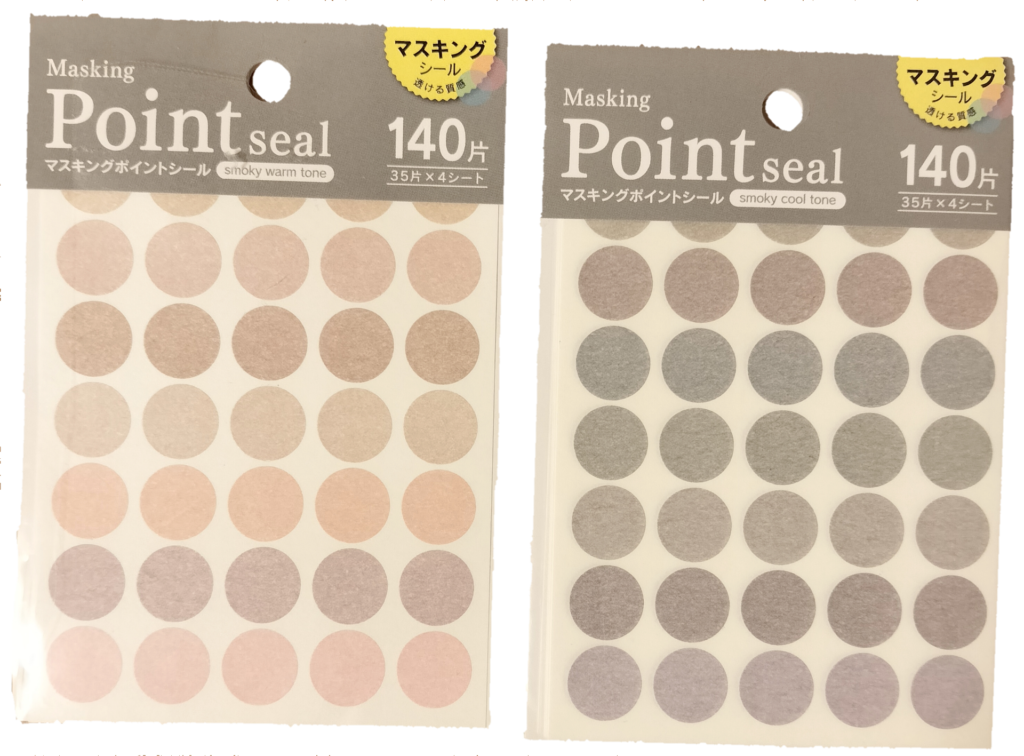
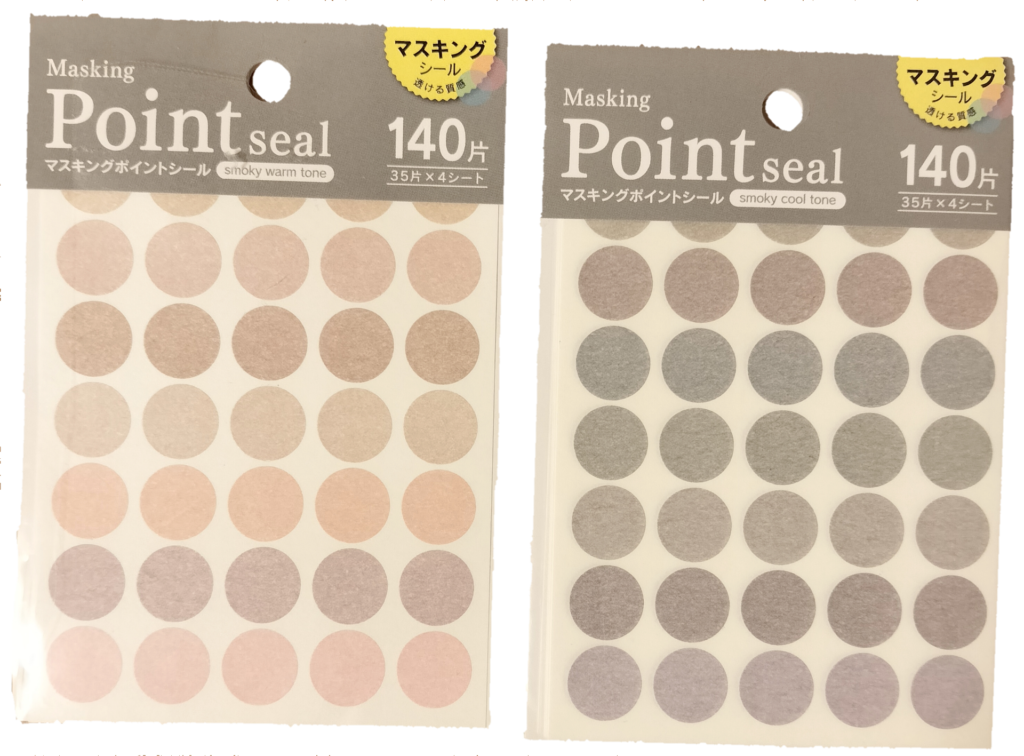
ちなみにiCleverテンキーを購入するとミントグリーンのボタンシールが付属でついてきます。
これを使用するのが一番ラクです。とりあえず早く使いたい人、色などこだわりない人はこれを使ってください。
私は、色と紙質が微妙だなと思ったので、別で100円ショップSeriaで購入してきました。
白のテンキーを使用している人におすすめなのは、マスキングテープ素材のポイントシール。ツルツルシールより、文字がにじんだり消えたりしにくいはず!(まだ3ヶ月しか使用してないので今後要観察)
マスキングシールは、下のキーが透けちゃうので、嫌な人は2枚シールを貼ると下の文字が透けにくいです。
楽天市場でも買えるよ
にじみにくいペン(顔料インク)
手書きでアイコンを描くときにおすすめなのが、にじみにくく乾いたら耐水性もある顔料インク系のペンです。
今回使用したのは、コピックマルチライナーです!ペン先が細くて描きやすいし、アナログイラスト用で1本は持ってる人も多いかと。
他にもピグマ、プロッキーなどのペンも顔料インクなのでおすすめ。
iCleverテンキー用シール:ショートカットアイコンを描く
いつも自分がイラスト制作に使うショートカットや操作をリストアップします。
例えば、取消し(1つ前に戻る)、やり直し、左右反転、ブラシ変更、 ブラシサイズ変更、透明色切り替えなどは個人的にショートカットキーに設定してとても便利になったのでおすすめです。
例:設定していると便利なショートカット
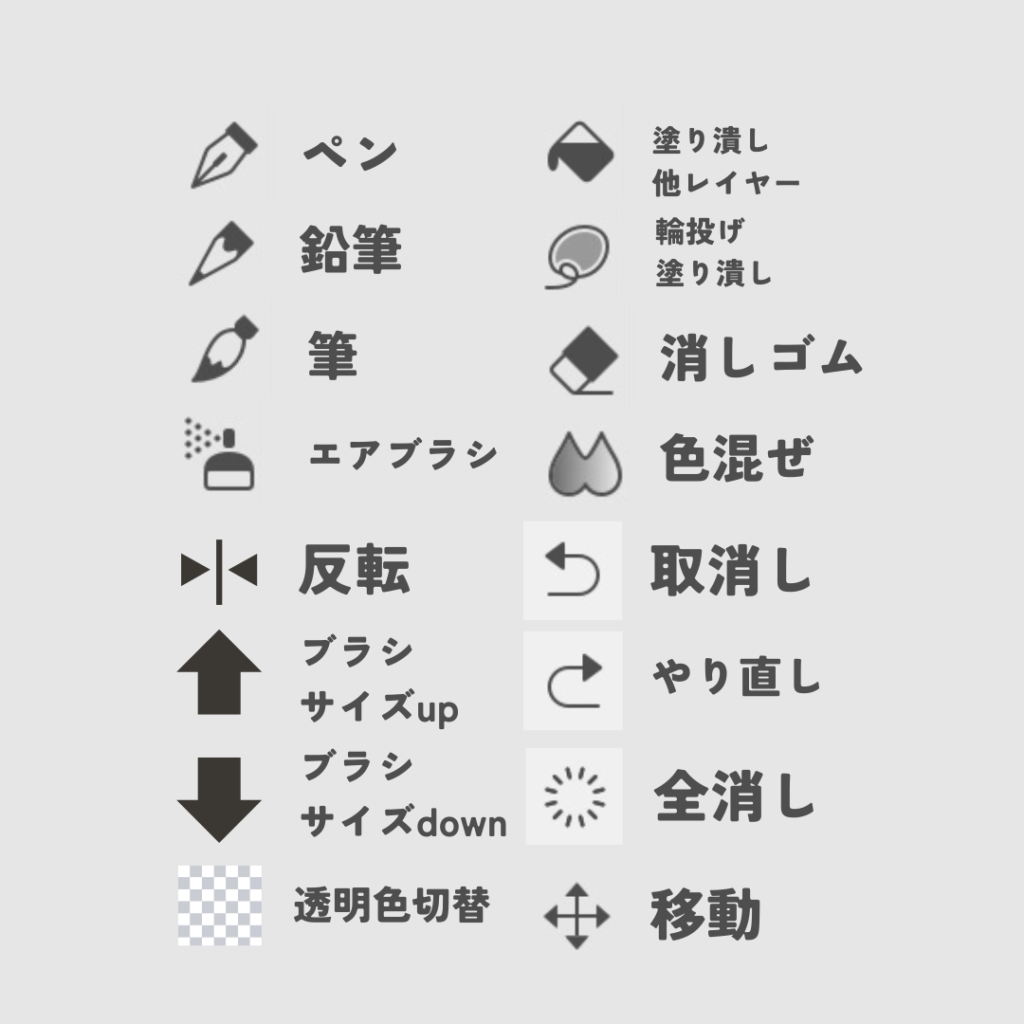
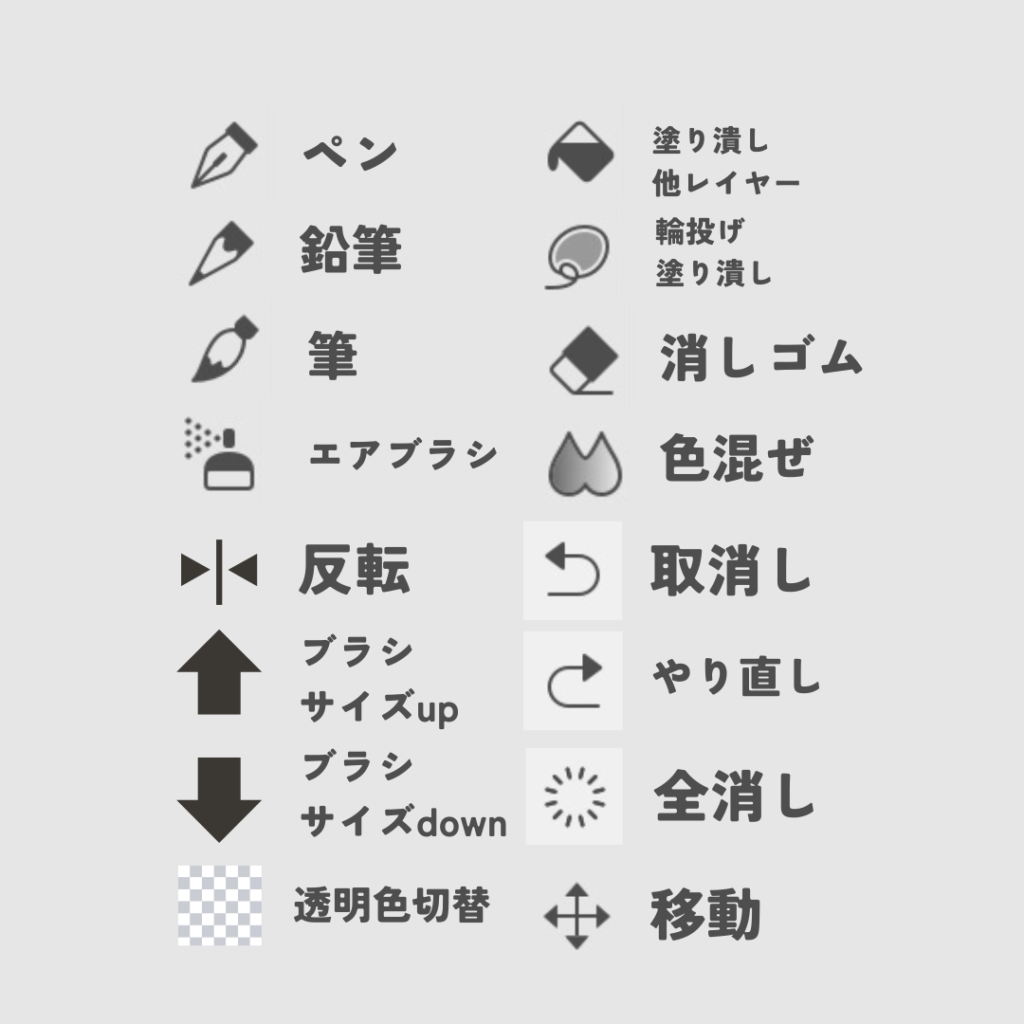
シールに対応するショートカットの名称やアイコンを書き込みます。
ペンを使って手描きする
上記で紹介したコピックマルチライナーを使って、文字や記号を書いていきます。
アイコンと文字をうまく合わせて自分が分かりやすい感じにカスタマイズします!
iCleverテンキー用シール:シールをボタンに貼る


シールを左手デバイスのボタンに貼ります。シールがしっかりと貼り付いていることを確認してください
顔料マーカーを使えば、乾いたら滲みにくいです。
ボタンの配置は、直観的に分かりやすい配置にするのがポイントです。
例:取消・やり直しを左右に配置する。ブラシのサイズUP・DOWNを上下に配置するなど…
ボタンを貼ったら、ショートカットを設定して動作するかテストしてみてください。
これで、左手デバイスをカスタマイズして、イラスト制作をスムーズに行えるようになります。
自作すると愛着わいてくるし、ピンポイントで自分が必要なショートカットを設定できます。
使っていくうちに設定を変えたくなってもシールは大量にあるので、いくらでも再設定してもOK!!!



それでは、楽しいお絵描きライフを!🎨✨
この記事で紹介した商品






コメント